Hogyan kell megtisztítani a böngésző cache Opera, Yandex, Google Chrome és a Mozilla
Kis mennyiségű memóriát a merevlemez egy böngésző cache, hogy tárolására használt töredékek látogatott helyek. Az a képesség, az Internet Explorer, hogy mentse a képeket és egyéb tartalmat lehetővé teszi, hogy gyorsan felvegye a kapcsolatot a weboldal szerver és menteni sávszélesség. Ha rendszeresen járó nagyszámú oldalak a számítógépen egy csomó felesleges fájlokat, amelyek lassítják. A probléma megoldásához, akkor tudniuk kell, hogyan kell megtisztítani a böngésző gyorsítótárát. Ez az eljárás nem jelenti azt, semmi bonyolult. Nézzük meg részletesebben.
Hogyan lehet törölni a böngésző cache
Funkció törölheti a tárolt adatokat a minden böngészővel. Az alkotók minden böngésző kifejlesztett egy speciális interfész teljes vagy részleges tisztítására ideiglenes weboldal információkat. Mindössze annyit kell tennie, hogy - nyitni az ablakot, és a program mely fájlokat törölni. Minden Internet Explorer, ez az eljárás szerint kell elvégezni egy speciális algoritmus. A következő részeket ebben a cikkben részletesen vizsgálja eljárással törölhetők az ideiglenes tartalom leggyakoribb internetes böngészők.
Yandex (Yandex)
Végigjátszás azoknak, akik nem tudják, hogyan kell törölni a cache-Yandex Böngésző:

- A menü megnyitásához kattintson a gombra a jobb felső sarokban az Internet Explorer Yandex;
- A megjelenő listában görgessen le az „Advanced”, és megy neki;
- nyissa meg az alábbi legördülő menü, ahonnan ki akar választani „Előzmények törlése” részben;
- amikor a program felkínálja lehetőségeket törlése tárolt adatokat, válassza ki azt, amelyik jobban megfelel (például az „egész idő alatt”, vagy „az utolsó óra”);
- hogy együtt a történelem látogatott helyek eltávolítjuk, és a fájlokat aktiválja a „Files a cache”;
- letiltani, amelyek nem szükségesek;
- Erősítse Internet Explorer törli az adatokat, ha megnyomja a „Clear History”.
Opera (Opera)
Az alábbi utasítások részletesen, hogyan kell tisztítani a böngésző cache Opera verzió 12 és idősebb:

- kattintson «Opera» található, a bal felső sarokban a lap bar;
- A legördülő menüben megjelenő, keresse meg a „Beállítások”;
- következő menüblokk kínál számos lehetőség közül válassza a „Általános beállítások” részben;
- A megnyitott ablakban lépjen a „Speciális” részben;
- A bal oldalon a beállítások ablakban lépjünk az „Előzmények” és menj el hozzá;
- között kialakuló lehetőségeket találni „Disk cache” részben, majd kattintson a gombra „Törlés” található előtte;
- Az egyszerűség kedvéért, akkor jelölje „Üres kilépéskor”, hogy a végén minden alkalommal, amikor az Internet böngésző program automatikusan törli a tárolt adatokat.
Mozilla Firefox (Mozilla)
Ha nem tudja, hogyan kell tisztítani a gyorsítótár Mozilla Firefox, kérjük, kövesse az alábbi utasításokat:
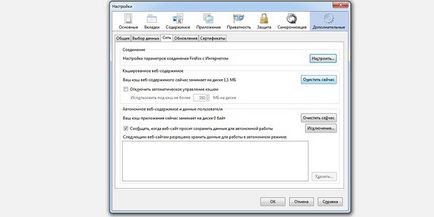
Google Chrome (a Google Chrome)
Ez a böngésző az egyik leggyorsabb, de ha elkezd „lelassul” - így meg kell tisztítani. Arról, hogy hogyan kell törölni a cache króm, beszámol az alábbi utasításokat:
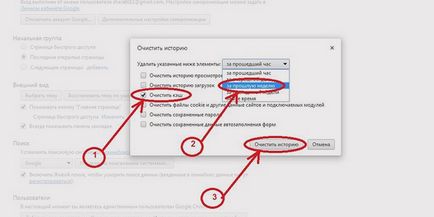
- Nyissa meg a Beállítások parancsra kattintva a gomb található, amely a tetején a program ablakban a jobb oldalon;
- válassza ki a "Tools";
- további menü jelenik mondatban kell választanunk a „Speciális beállítások megjelenítése”, majd „Előzmények törlése”;
- Amikor az eltávolítása ilyen oldalak látogatása lehetőségek ablakban adja, hogy meddig akarja törölni az információt;
- ellenkező blokk „Kép és más fájlokat a cache”, ellenőrizze a doboz;
- győződjön meg arról, hogy a többi négyzet törli;
- Erősítsd az adatok törlését, ha megnyomja a „Clear History” gombra.
Internet Explorer (Internet Eksplorer)
A szabványos webböngésző windose nem dicsekedhet kiemelkedő jellemzői. Azonban sok van belőlük. Tisztítás ideiglenes internetes tartalom Eksplorer az alábbiak szerint végezzük:

- Nyissuk meg a menüt, és válassza ki a „Tools” (ha a menü nem jelenik meg alapértelmezésben, nyomja meg a «Alt»);
- A részben válassza ki a „Böngészési előzmények törlése”;
- Ezután megjelenik egy ablak, amelyben meg kell jelölnie a jelölőnégyzetet előtt a blokk „Temporary Internet Files”;
- győződjön meg arról, hogy az összes többi négyzet eltávolítjuk (ha nincs semmi más, csak az ideiglenes adatok törölni kívánt), és nyomja meg a „Törlés” gombra.
Safari (Safari)
Ha még nem változott az alapértelmezett beállításokat Safari internetes böngésző, a mappát az ideiglenes fájlok könyvtárában található «Documents and Settings», a könyvtár „[a felhasználói neve] \ Local Settings \ Application Data \ Apple \ Safari». Kövesse az egyszerű utasításokat, és látni fogja, hogyan kell törölni a cache-ben Safari:

- a fő böngésző menüből válassza ki a „Reset Safari»;
- mikor lesz lehetőség ablakban jelölje ki a „Mindent töröl honlapján adatokat”;
- Győződjön meg arról, hogy az összes többi négyzet eltávolítjuk (ha amellett, hogy a cache fájlokat, akkor nem kell eltávolítani);
- erősítse meg az adatokat tisztítási művelet nyomja meg a „Reset” gomb.